Содержание:
Что такое «svchost.exe»
Для того чтобы понять причину появления множества процессов «svchost.exe» в «Диспетчере задач», необходимо разобраться в предназначении этого приложения в операционной системе. «svchost.exe» служит своего рода оболочкой для запуска служб, которые не имеют личного исполняемого файла. Зачастую они представлены в виде кода, помещенного в динамические библиотеки, имеющие расширение DLL. В Windows 10 множество служб запускаются именно таким образом, соответственно для каждой из них создается свой экземпляр процесса. Следовательно, большое количество «svchost.exe» в «Диспетчере задач» — это нормальное явление.
Но это только общее представление процесса «svchost.exe», более подробную информацию вы можете узнать в тематической статье на нашем сайте. Воспользуйтесь ссылкой ниже, чтобы открыть ее в своем браузере.
Подробнее: Что такое svchost.exe в «Диспетчере задач»
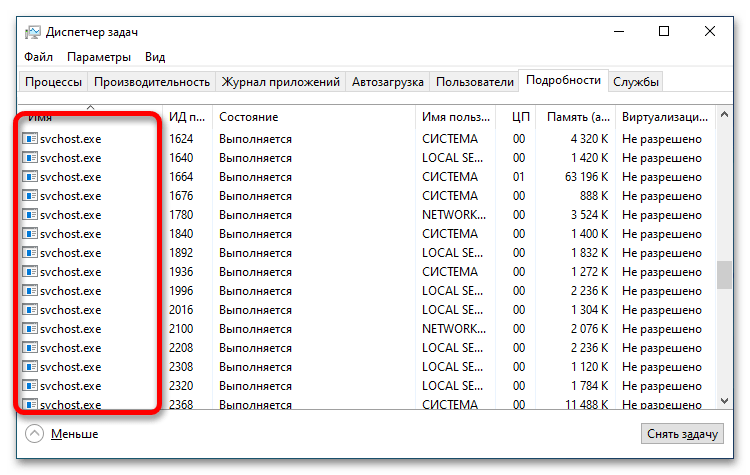
Снижение нагрузки на процессор и оперативную память
Несмотря на то что «svchost.exe» является системной утилитой, она может работать некорректно, тем самым максимально загружая центральный процессор и оперативную память компьютера. Это не нормальное поведение, которое является следствием сбоев в работе операционной системы. Также это может происходить из-за заражения компьютера вирусом. Дело в том, что некоторые хакеры намерено дают своим вредоносным программам имя, похожее на «svchost.exe», заменяя в оригинальном названии некоторые символы.
Если в «Диспетчере задач» вы заметили, что процесс «svchost.exe» потребляет чрезмерное количество ресурсов компьютера, примите меры по устранению этой неполадки. На нашем сайте есть инструкция, посвященная этой теме. В ней автор подробно рассматривает причины возникновения проблемы и предлагает способы их устранения.
Подробнее: Что делать, если svchost.exe грузит процессор на 100%
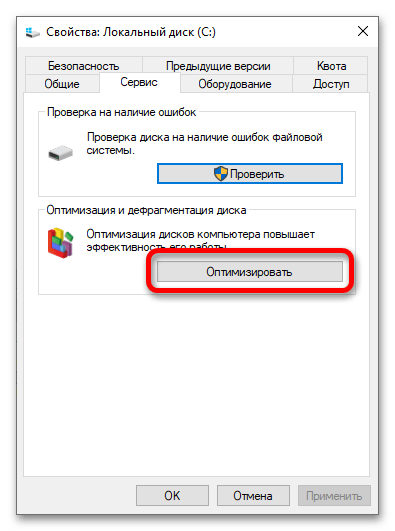
Выявление вирусного процесса и его удаление
Если помимо многочисленных экземпляров «svchost.exe» вы замечаете в «Диспетчере задач» и чрезмерное потребление ресурсов компьютера, есть вероятность, что какой-то из них является вредоносной программой, попавшей в операционную систему во время инсталляции другого софта. В таком случае необходимо выявить проблемный процесс и удалить его. Для этого выполните следующие действия:
- Откройте «Диспетчер задач» любым доступным способом. Например, сделать это можно через системный поиск. Для этого установите курсор в соответствующее поле на панели задач, введите запрос «Диспетчер задач», а затем кликните по появившемуся пункту «Открыть».
Читайте также: Как открыть «Диспетчер задач» в Windows 10
- В появившемся окне сразу перейдите во вкладку «Подробности», именно там будет находиться весь список запущенных в операционной системе процессов. В нем вам необходимо найти все экземпляры «svchost.exe». Для удобства выполните сортировку по имени от А до Я. Для этого кликните по заголовку соответствующего поля, чтобы стрелочка в его центральной части указывала вверх.
Определить проблемный процесс можно визуально. Обратите свое внимание на поле «ЦП». Если в нем будет значение больше 50, вероятнее всего, что этот процесс и является вирусным. Косвенно это также можно подтвердить большими показателями в колонке «Память».
- Откройте свойства подозрительного процесса. Для этого щелкните по нему правой кнопкой мыши и выберите в появившемся контекстном меню пункт «Свойства».
- В открывшемся окне, находясь во вкладке «Общие», обратите внимание на строку «Расположение». Системный процесс «svchost.exe» обычно находится по следующему адресу:
C:\Windows\System32Если в вашем случае его месторасположение другое, значит, он является вредоносным и его следует удалить.
Примечание! При необходимости просмотрите свойства других процессов, возможно, вирус запускает сразу несколько экземпляров.
- Выявив таким образом вирус, откройте в «Проводнике» его корневую директорию. Для этого закройте окно свойств, чтобы вернуться в «Диспетчер задач», и в контекстном меню проблемного процесса выберите пункт «Открыть расположение файла».
- В открывшемся окне файлового менеджера удалите выделенную программу. Для этого щелкните по ее названию правой кнопкой мыши и в контекстном меню выберите «Удалить».
Если это сделать не получается, вернитесь в «Диспетчер задач» и завершите выполнение проблемного процесса. Для этого щелкните по нему правой кнопкой мыши и выберите опцию «Снять задачу».
В случае появления диалогового окна, показанного на изображении ниже, установите отметку напротив пункта «Не сохранять данные и завершить работу», после чего щелкните по кнопке «Завершить работу».
Как только это будет сделано, вернитесь в окно файлового менеджера с зараженным исполняемым файлом и удалите его. На этот раз ошибки появиться не должно.
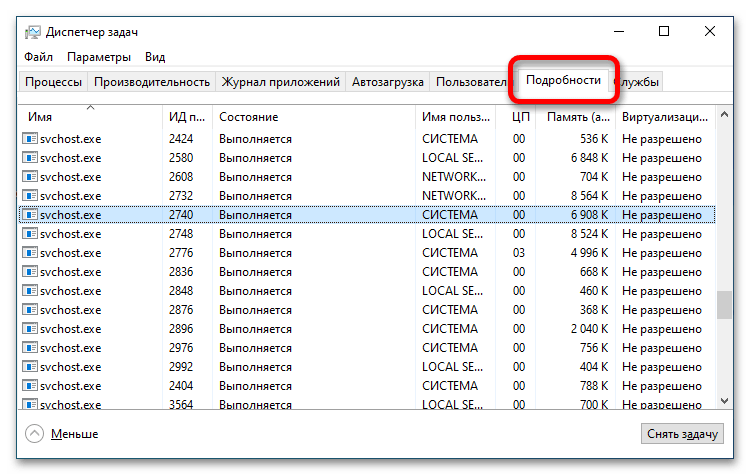
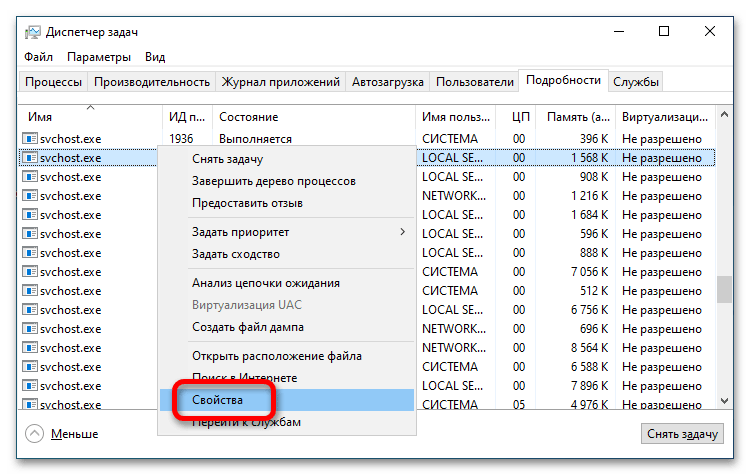
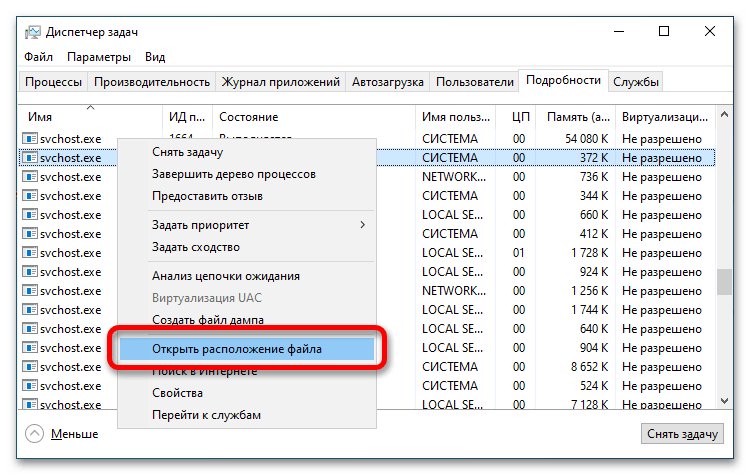
Важно! Есть вероятность, что после удаления вируса в операционной системе остались его побочные файлы, которые впоследствии снова запустят зараженный процесс. По этой причине после выполнения всех описанных выше действий проверьте Windows 10 антивирусным программным обеспечением. При выявлении любой угрозы поместите ее в карантин или удалите. При необходимости воспользуйтесь руководством на нашем сайте, перейдя по ссылке ниже. В нем пошагово описывается каждое действие и предоставляется несколько способов выполнения поставленной задачи.
Подробнее: Как удалить вирус с компьютера в Windows 10
 Наш Telegram каналТолько полезная информация
Наш Telegram каналТолько полезная информация
 Настройка переключения раскладки в Windows 10
Настройка переключения раскладки в Windows 10
 Включение гибернации на компьютере с Windows 10
Включение гибернации на компьютере с Windows 10
 Включение и настройка ночного режима в Windows 10
Включение и настройка ночного режима в Windows 10
 Назначение программ по умолчанию в ОС Windows 10
Назначение программ по умолчанию в ОС Windows 10
 Отключаем Hyper-V в Windows 10
Отключаем Hyper-V в Windows 10
 Как сделать прозрачной панель задач в Windows 10
Как сделать прозрачной панель задач в Windows 10
 Включение файла подкачки на компьютере с Windows 10
Включение файла подкачки на компьютере с Windows 10
 Исправление размытых шрифтов в Windows 10
Исправление размытых шрифтов в Windows 10
 Как установить тему на Windows 10
Как установить тему на Windows 10
 Установка Microsoft Store в Windows 10
Установка Microsoft Store в Windows 10
 Решаем проблему с неработающей камерой на ноутбуке с Windows 10
Решаем проблему с неработающей камерой на ноутбуке с Windows 10
 Решение проблемы с установкой антивируса Kaspersky в Windows 10
Решение проблемы с установкой антивируса Kaspersky в Windows 10
 Устранение проблем с установкой обновлений в Windows 10
Устранение проблем с установкой обновлений в Windows 10
 Windows 10 и черный экран
Windows 10 и черный экран
 Проверка Windows 10 на наличие ошибок
Проверка Windows 10 на наличие ошибок
 Управление правами учетной записи в Windows 10
Управление правами учетной записи в Windows 10
 Удаление обновлений в Windows 10
Удаление обновлений в Windows 10
 Настройка SSD под Windows 10
Настройка SSD под Windows 10
 Установка RSAT в Windows 10
Установка RSAT в Windows 10
 Изменение раскладки клавиатуры в Windows 10
Изменение раскладки клавиатуры в Windows 10 lumpics.ru
lumpics.ru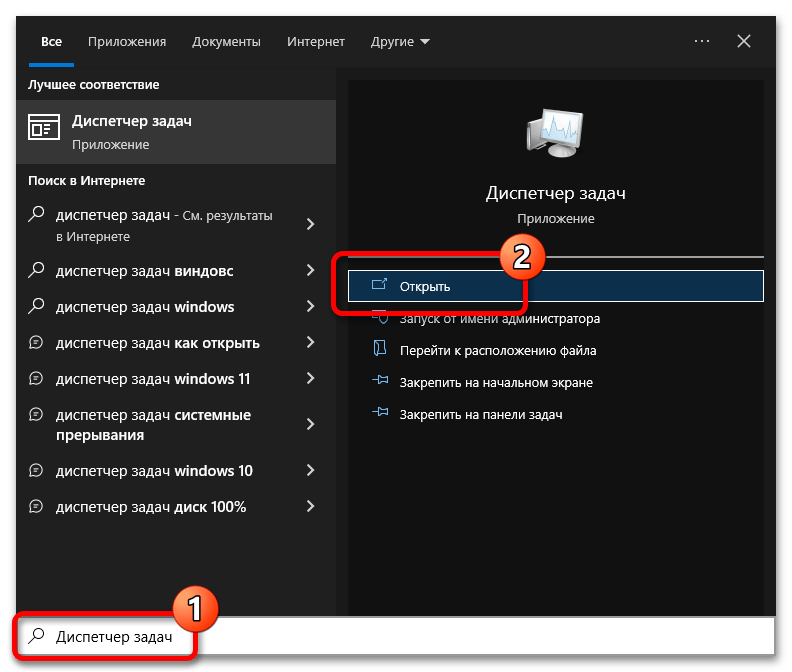
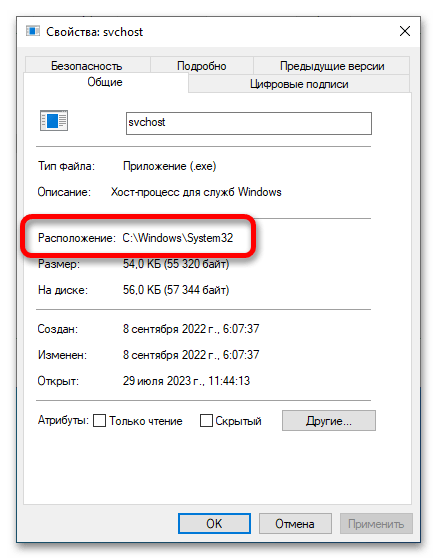
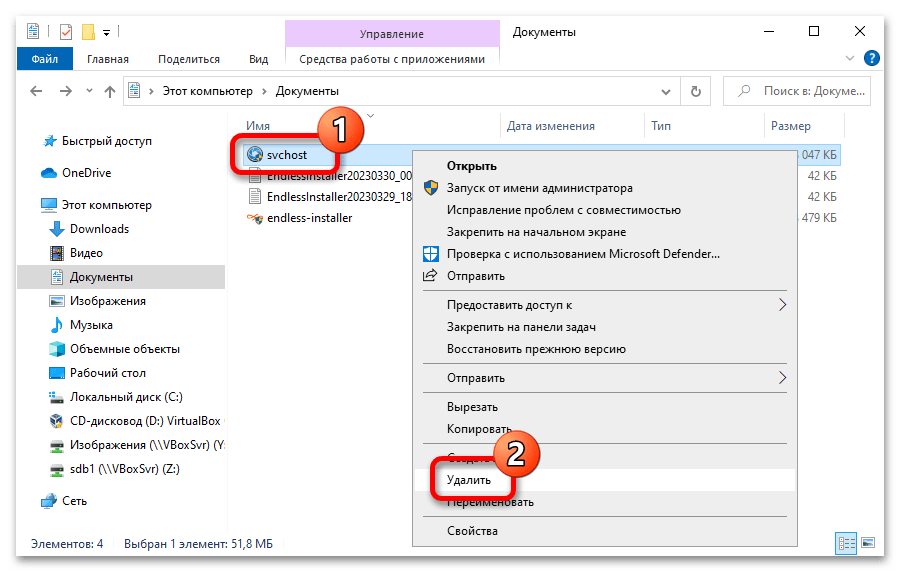
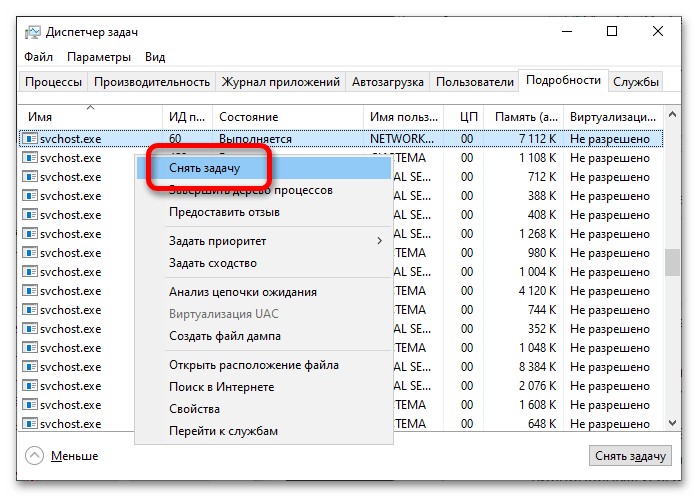
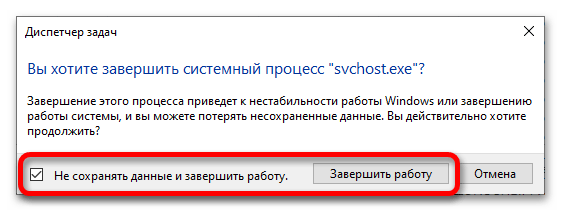
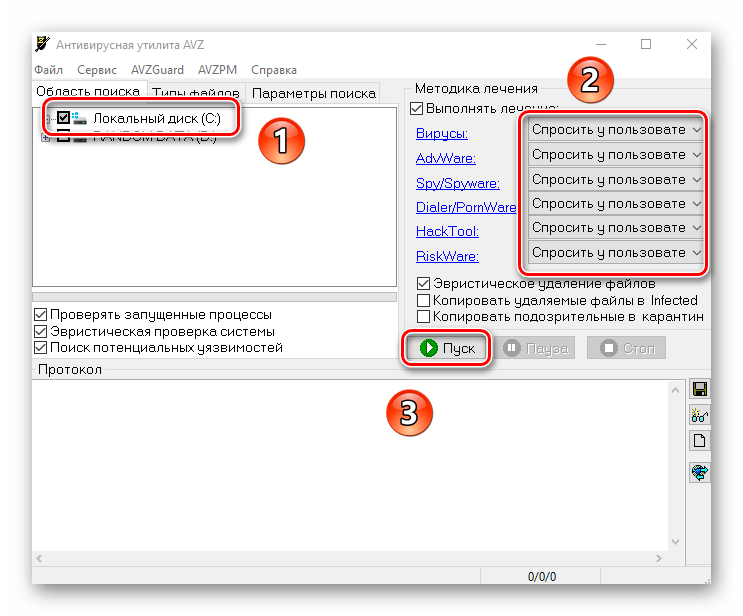
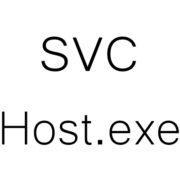

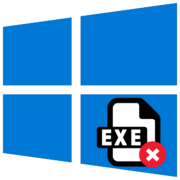
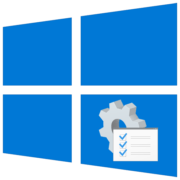

Спасибо тебе большое добрый человек!